mbr分区磁盘如何转换成gpt分区磁盘?
2021-03-16 10:32:11
编辑:
阅读:777次
摘要
与传统的MBR分区形式不同,GPT分区可以支持超过2TB的磁盘,且MBR最多支持四个主分区,而GPT却没有这个限制。
mbr分区磁盘如何转换成gpt分区磁盘?对于现在的win8、win10系统来说,基本采用的是GPT分区的形式,与传统的MBR分区形式不同,GPT分区可以支持超过2TB的磁盘,且MBR最多支持四个主分区,而GPT却没有这个限制。有的小伙伴新买了一块超过2TB容量的硬盘,却在初始化的时候不小心选择初始化成了MBR磁盘,仅能使用2TB的空间,而之后磁盘上也存储了一些数据,这种情况下,想充分利用硬盘空间的话,就必须通过专业的分区工具,在不损坏磁盘数据的情况下,将mbr分区磁盘转换成gpt分区磁盘。
在这里,小编给大家推荐的是“易我分区大师”这款工具。具体转换过程如下:
步骤1.安装并运行易我分区大师(EaseUS Partition Master Professional)。
点击左侧的【磁盘转换】功能,选择“转换 MBR 为 GPT”。
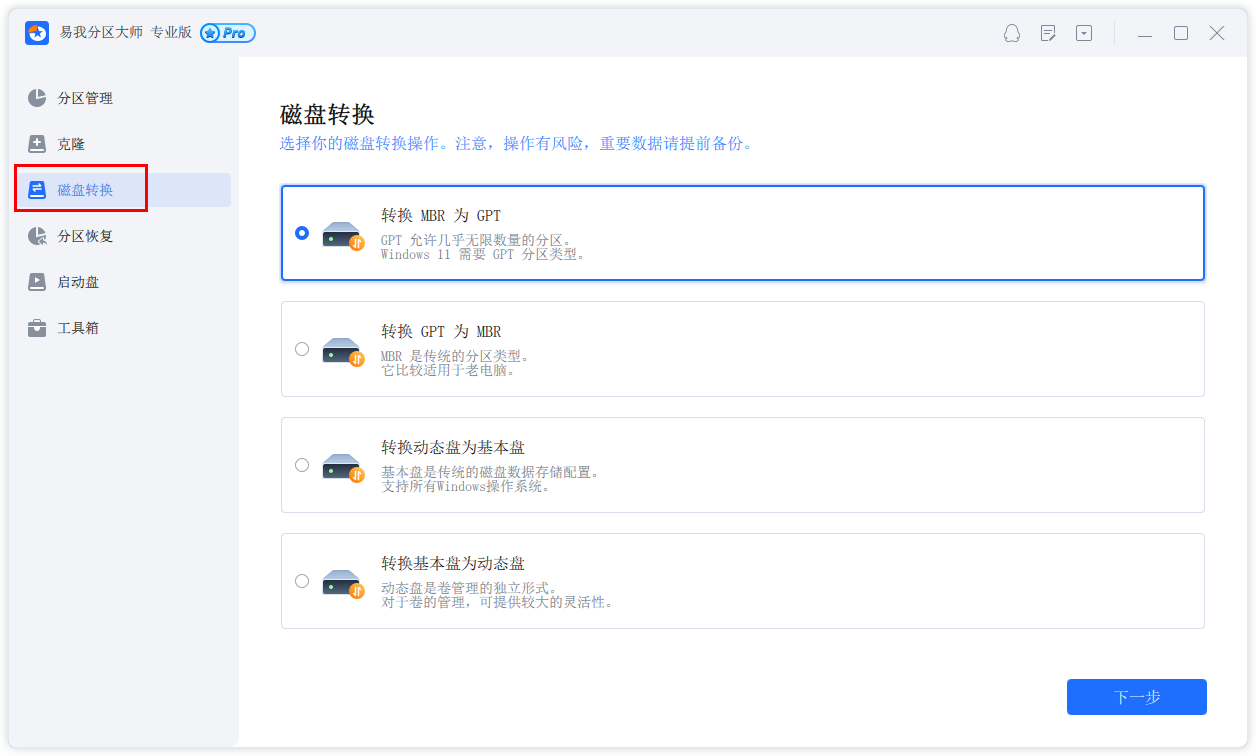
步骤2.选择需要转换的磁盘,点击【转换】,然后等待磁盘转换完成即可。


注意:在磁盘转换前请备份好个人数据。
易我分区大师作为一款多合一磁盘管理工具,可以创建、格式化、隐藏、删除、擦除分区,并且能够轻松调整分区大小、合并分区、合理分配空间,从而确保用户充分利用Windows PC & Server磁盘空间;附加克隆功能,可克隆分区或磁盘,将操作系统迁移至更大更新的磁盘,优化系统运行;还可扫描并恢复磁盘上的丢失分区,解决分区意外删除导致数据丢失的问题;创建启动盘,即使系统无法正常启动,也可以通过启动盘启动并管理磁盘!
以上就是mbr分区磁盘如何转换成gpt分区磁盘的全过程,小伙伴们学会了吗?
温馨提示:本文由易我科技网站编辑部出品转载请注明出处,违者必究(部分内容来源于网络,经作者整理后发布,如有侵权,请立刻联系我们处理)
标签:






